水星MW150RM无线路由器配置简单,不过对于没有网络基础的用户来说,完成路由器的安装和AP模式的设置,仍然有一定的困难,本文www.52kms.com主要介绍水星MW150RM无线路由器AP模式的设置方法!
水星MW150RM无线路由器AP模式的设置方法
步骤一、登录到MW150RM的设置界面
1、打开电脑桌面上的IE浏览器,清空地址栏并输入:192.168.1.253,回车后页面会弹出登录框。
在浏览器中输入192.168.1.253
2、在弹出的对话框中,输入默认的用户名:admin,默认的登录密码:admin;然后点击“确定”。
水星MW150RM的登录界面
步骤二:MW150RM AP模式设置
1、运行设置向导:进入MW150RM路由器的管理界面后,点击“设置向导”——>点击“下一步”。
水星MW150RM迷你路由器的设置向导
2、选择工作模式:这里需选择“AP:接入点模式”——>点击“下一步”。
水星MW150RM路由器上选择“AP:接入点模式”
3、设置无线参数:修改“SSID”,SSID就是MW150RM路由器的无线WiFi信号名称——>勾选“ WPA-PSK/WPA2-PSK”——>设置“PSK密码”(PSK密码就是WiFi的密码)——>点击“下一步”。
设置水星MW150RM迷你路由器的无线密码、无线名称
温馨提示:“SSID”不要使用中文和特殊字符;“PSK密码”请用大写字母、小写字母、数字的组合设置,长度要大于8位。
 烈火下载
烈火下载

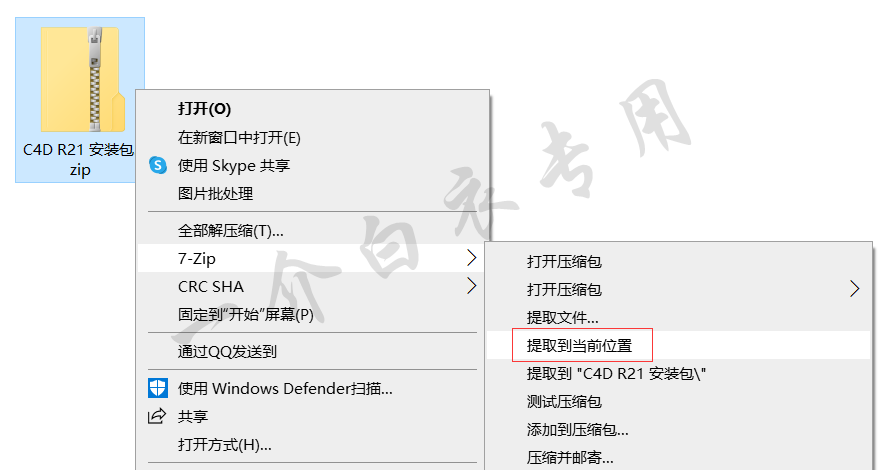
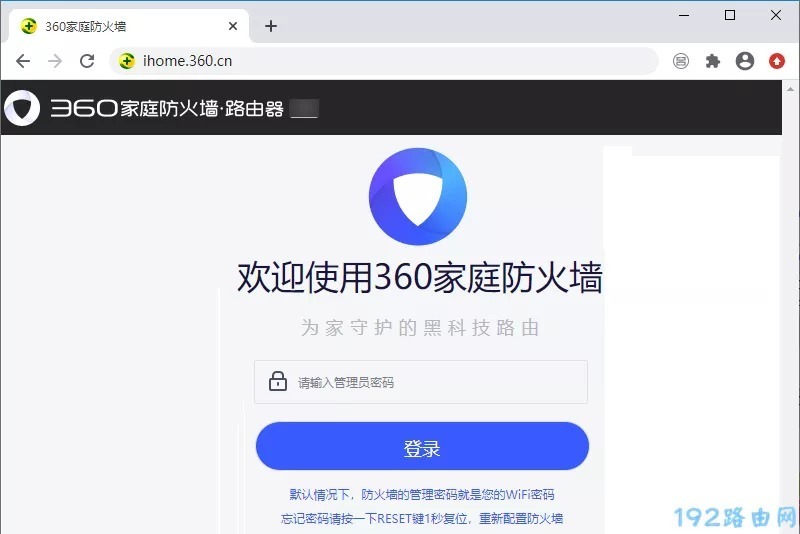



评论前必须登录!
注册